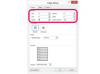Тинејџери користе своје иПад.
Кредит за слику: алтрендо имагес/Стоцкбите/Гетти Имагес
Можете преузети бесплатне и плаћене књиге из Аппле-ове иТунес продавнице и читати их на свом иПад-у са иОС 7 користећи бесплатну апликацију иБоокс. Аппле вам омогућава да преузимате књиге из других извора све док нису заштићене ауторским правима и ако су у еПуб или ПДФ форматима, тако да нисте ограничени на коришћење иТунес-а за прављење библиотеке.
Преузмите апликацију иБоокс
Додирните икону Апп Сторе на почетном екрану вашег иПад-а. Унесите „ибоокс“ у траку за претрагу на врху екрана. Изаберите иБоокс са листе резултата која се појављује док куцате или додирните „Тражи“ на тастатури када завршите са куцањем. У прегледу иБоокс-а, додирните дугме „Бесплатно“, додирните „Инсталирај“ и унесите своју иТунес лозинку ако се то од вас затражи. Сачекајте да се апликација преузме и инсталира; можете кренути када дугме промени текст и каже „Отвори“.
Видео дана
Проналажење књига за преузимање на иПад
Додирните икону иБоокс на почетном екрану да бисте отворили апликацију. Да бисте претражили књиге за преузимање, додирните „Продавница“ на врху екрана да бисте отишли у иТунес продавницу књига. На главној страници видећете препоручене или популарне књиге – погледајте врх екрана да бисте пронашли жанрове, а дно да бисте пронашли даље категорије. Ако знате шта тражите, идите на траку за претрагу и унесите назив књиге, аутора или кључну реч. Ако видите шта тражите док куцате, изаберите то. У супротном, завршите са куцањем и додирните дугме „Тражи“ на тастатури.
Преузимање књиге на иПад-у
Можете преузети књигу директно из резултата претраге или, ако прво желите да прочитате више о књизи, додирните повезани преглед да бисте отворили прозор описа. Да бисте преузели књигу након што сте пронашли оно што желите у продавници, додирните дугме које приказује цену књиге. Дугме би тада требало да се промени у „Купи књигу“. Додирните дугме, пријавите се на свој налог ако се то од вас затражи и књига ће се преузети. Да бисте проверили да ли су ваше књиге преузете на ваш иПад, додирните дугме „Библиотека“ у горњем десном углу екрана да бисте се вратили у апликацију иБоокс. Додирните књигу да бисте је отворили.
Савети за преузимање књига са иТунес-а
Узорци су доступни за већину књига у иТунес продавници; пронађите књигу коју тражите и додирните дугме „Узорак“ да бисте преузели преглед књиге. Ако сте заинтересовани за бесплатне књиге, потражите везу „Бесплатне књиге“ у области Брзе везе на главној страници иТунес продавнице.
Преузимање књига из других извора
Можете да преузимате књиге на свој иПад са других веб локација или са свог рачунара. Ове књиге треба да буду у еПуб формату и без управљања дигиталним правима, бесплатне. Аппле препоручује да преузмете екстерне књиге преко иТунес-а на рачунар тако што ћете их додати у библиотеку, али у неким случајевима то можете да урадите са иПад-а. На пример, ако претражујете веб локацију у Сафарију на свом иПад-у и желите да преузмете књигу са еПуб везом, додиром на везу требало би да добијете опцију да отворите књигу у иБоокс. Ово такође функционише ако копирате еПуб везе и пошаљете их себи е-поштом. У Апп Сторе-у су доступне и друге апликације за читање књига повезаних са другим налозима за е-читаче, укључујући апликације за Амазон Киндле и Барнес & Нобле Ноок.